1. 在github上创建仓库
如果已经建立好仓库了,忽略这部分;
如果github上没有仓库,需要创建对应的仓库,然后把本地的文件上传到github该仓库下。
- 登录github后,在已有仓库下,点击右上角“New”,如下图
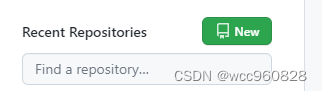
- 在新的窗口中,输入仓库名称,勾选新建的仓库中会有一个README,最后点击“Create repository”,如下图

本地文件
注意:如果当前目录下有多个文件夹,可以一起上传

通过git上传文件
首先进入你的master文件夹下,右键打开“Git Bash Here” ,弹出命令窗口 ,输入如下语句进行上传
- git init :在此文件夹生成一个.git隐藏文件;
- git add . : 将文件添加到缓存区( 注意这个".",是有空格的,"."代表这个test这个文件夹下的目录全部都提交,也可以通过git add 文件名 提交指定的文件);
- git status:查看现在的状态,也可以不看,随你啦,可以看到所在目录下的所有文件夹里面的内容都提交上去了;
- git commit -m "这里是注释":提交添加到缓存区的文件
- git remote add origin https://xxx@xxx/test.git : 添加新的git方式的origin, github上创建好的仓库和本地仓库进行关联

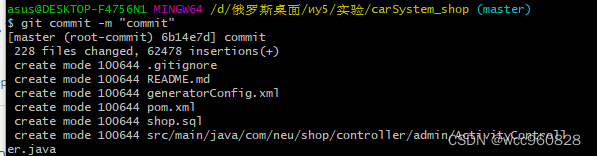
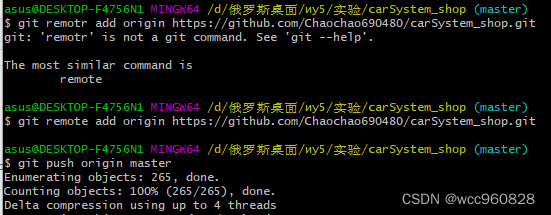
- git push origin master : 把本地库的所有内容推送到远程仓库(github)上,即上传本地文件成功!!!
- 刷新GitHub即可看到上传的相关文件